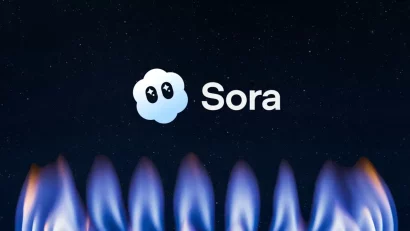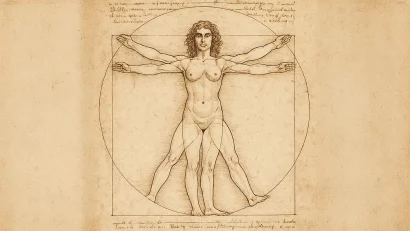Pozitivne ocene
- Svežiji, dinamičniji i moderniji izgled radnog okruženja
- Veoma brz odziv i rad u realnim situacijama
- Podrška za Direct Storage koji će značajno ubrzati osećaj u igrama
Negativne ocene
- Podrška Android aplikacijama još uvek u test fazi
Da bi instalirali Windows 11, morate imati procesor sa najmanje dva fizička jezgra na frekvenciji od 1 GHz, zatim 4 GB RAM.a, i disk kapaciteta 64 GB. Dakle, pričamo o minimalnim specifikacijama, dok je za iole komforniji rad, potreban računar sa definitivno jačim hardverom
Kako započeti ovaj tekst nego jednom rečenicom – stigao je novi Windows 11 OS. Iako već neko vreme korisnici Microsoft Windows Insider programa mogu da preuzmu i nadograde Windows 10 sa novom, beta verzijom “jedanaestice”, očigledno je da oduševljenje i nestrpljenje u vezi izlaska novog Microsoft operativnog sistema, nije ni približno kao nekada kada se čitav IT svet praktično “vrteo” oko PC računara.
Ta vremena su deo prošlosti, a Windows kao vodeći operativni sistem i softverska platforma za personalne računare, morao je da ide napred i razvija se.
Dovoljno je prisetiti se izlaska Windows 98-ice, Windows XP-a, Windows 7 i konačno kontraverzne “desetke” koja je u vreme izlaska po Microsoft-u, trebalo da bude operativni sistem za sva vremena uz redovna ažuriranja.
Ipak, danas, samo šest godina od izlaska “desetke”, svetlost dana je ugledao Windows 11 i to onako bez pompe i groznice na koju smo nekada navikli. Čak i neki ljubitelji hardvera na konstataciju da “sutra” izlazi Windows 11 imali su prilično ravnodušne reakcije. Sve to govori o današnjim trendovima i činjenici da je PC desktop platforma izgubila na masovnosti jer su se pojavili neki drugi, rekao bih, više konzumentski uređaji po svojoj prirodi i možda više lični, poput telefona i sličnih mobilnih uređaja koji su preuzeli nekadašnju popularnost klasičnih računara.
Bilo kako bilo, pred nama je Windows 11, a svaki put kada izađe novi Windows OS, to je bez sumnje razlog da pričamo i analiziramo kakav je i šta donosi od noviteta.
Microsoft Windows 11 – karakteristike
Poslednja ažuriranja i “upgrejdovi” za Windows 10 su već naslutili neke osobine “jedanaestice”, mada sve ove utiske vam prenosimo iz još uvek rovite beta verzije Sa oznakom build-a 22454 1000. No, pre nego što krenemo sa pričom o novitetima, osvrnimo se prvo na sam postupak instalacije. Ovog puta bar kada je u pitanju “beta” verzija, Microsoft je malo zakomplikovao situaciju.
Da bi instalirali Windows 11, morate imati procesor sa najmanje dva fizička jezgra na frekvenciji od 1 GHz, zatim 4 GB RAM.a, i disk kapaciteta 64 GB. Dakle, pričamo o minimalnim specifikacijama, dok je za iole komforniji rad, potreban računar sa definitivno jačim hardverom. Zahtevi se nastavljaju u pogledu grafičkog procesora koji mora biti DirectX 12 kompatibilan, matična ploča mora imati UEFI upravljački softver i aktivnu “SecureBoot” opciju.
Dolazimo do stavke koja je mnogima napravila problem u želji da probaju prve verzije Windows 11 OS-a. Tiče se prisustva Trusted Platform Modul-a i to u verziji 2.0. Mnoge moderne platforme koje uključuju procesore i matične ploče poseduju ovu opciju, ali većina ih u startu stiže sa isključenom. Dakle, ne treba vam nikakav dodatni modul sa procesorima za kriptovanje jer to svi procesori novijeg datuma već poseduju i dotična opcija se uključuje u BIOS-u matične ploče što možete i videti iz priložene fotografije ispod. U pitanju je hardverski sistem bezbednosti koji pomaže u situacijama kreiranja, čuvanja i kontrole korišćenja kripto-ključeva.


Ukoliko imate recimo AMD matičnu ploču serije 300 i AMD Ryzen 2000 seriju procesora i novije tj Intel ploče počev od onih sa “serijom 100” čipsetova i Core procesora 6. generacije i novije, gotovo sigurno imate već ugrađenu ovu opciju tako da je vaš računar kvalifikovan za instalaciju, pod uslovom da ispunjvate ostale, gore pomenute minimalne uslove.
Međutim, postoji način da se tokom instalacije zaobiđu neki od navedenih, specifičnih Windows 11 zahteva uključujući i prisustvo TPM 2.0, kroz podešavanje System Registry-a, ali to svakako nije “user friendly” rešenje za ogromnu većinu običnih korisnika koji to nikada nisu radili. I još jedan zahtev koji se razlikuje u odnosu na prethodnu verziju, u Home verziji “jedanaestice” morate imati aktivnu internet konekciju kako bi kompletirali postupak instalacije. 
Dakle u pitanju su osnovni zahtevi, dok postoje i oni specifični čija se lista može pronaći na sledećem linku…
A, sada ono osnovno – kako doći do Windows 11 instalacije? Postoje tri načina. Prvi je da to učinite online uz pomoć Windows 11 Installation Assistant-a, koji će pomoću PC HealthCheck aplikacije proveriti da li je vaš sistem kvalifikovan za nadogradnju na Windows 11 operativnog sistema i ovo je prilično automatizovan postupak – definitivno najlakši za obične korisike.
Drugi način je kao i u slučaju Windows 10 OS-a da napravite “online” instalaciju na USB fleš memoriji pomoću Create Windows 11 Installation Media “online” čarobnjaka , praktično pravite instalacioni USB iz internet okruženja.
Treći način je da iz prethodnog ne pravite direktno sa interneta instalacioni fleš, već da preuzmete kompletnu ISO datoteku od pet i kusur gigabajta i pomoću nekog alata za pravljenje “butabilnih” USB memorija, poput Windows 7 USB DVD Download Tool-a, napravite instalacioni USB “offline” bez internet konekcije… što je po nama lično najbrži i najsigurniji način.
Prilikom instalacije će vas sačekati izgled i sistem menia poput onog koji ste videli u Windows 10 OS-u, dok završetak instalacije prati malo izmenjeni, tačnije, redizajnirani sistem ekrana sa pitanjima u vezi pojedinih opcija kako biste dovršili postupak. Inače, izbor verzija je obogaćen pored standardnih Home i Pro varijacija sa Workstation Pro koja treba da asocira na računare visokih performansi. Pvp išak važi samo za prve Insider Preview Windows 11 verzije i ostaje da se vidi da li će se kasnije pojaviti i u regularnoj ponudi Microsoft OS-a.
Ono što ćete definitvno primetiiti jeste malo veća komercijalizacija i pregršt pitanja o saglasnosti u vezi korišćenja vaših podataka, lokacije kao i svega ostalog što može da koristi Microsoft-u, poput vaših navika u korišćenju, a sve u cilju asistencije na polju poboljšanja iskustva u radu i korišćenju softvera. Uglavnom, verujem da se mnogima ovo neće svideti, pogotovo u svetlu aktuelnih događanja.
Microsoft Windows 11 – izgled interfejsa
Nakon instalacije i pošto se po prvi put učita operativni sistem, dočekaće vas manje više poznato okruženje – velika desktop radna površina sa “taskbar” trakom u donjem delu. Promenjen je “wallpaper” tema kao i pozicija osnovnih ikona u “taskbaru” koje su poput onih na MacOS-u sada smeštene u centralnom delu. Na sreću nema onog “rollover” efekta na koji su navikli Mac korisnici jer verujem da bi bilo zaista previše 🙂
Ukoliko vam smeta njihova centralna pozicija i navikli ste da WinStart taster bude u donjem levom uglu, možete ih vratiti na njihovu staru poziciju. Ovako, suviše izazivaju osećaj dodvoravanja mobilnim uređajima i asocuraju na komande dodirom – prosto vas tera da ga pipnete, a ne da kliknete.
Ikone i njihov izgled su dobile savremeniji, lepši i nekako mekši dizajn, pa sve deluje nesumnjivo modernije i u skladu sa aktuelnim trendovima. Ustvari, tek sada vidite koliko je Windows 10 “demode” kao da je crtan lenirom i to je detalj koji definitivno prija. Suštinski, nema nekih radikalnih promena, ali je sve nekako doterano, ulickano baš onako kako i treba.
Primećujemo da je Microsoft Teams koji praktično menja Skype, dobio svoju stalnu poziciju na među “taskbar” aplikacijama. Šta će na to reći mame, tetke i bake, ali one su se već blagovremeno prebacile na Viber. Start meni je dobio opciju “pinovanih” aplikacija ili možete ih vratiti na njihovo uobičajeno abecedno, vertikalno rangiranje.
Meni za sistemska podešavanja “Settings” je definitivno najviše promenjen i u njemu ćete naići na mnoge promene kao recimo oko personalizacije izgleda radnog okruženja, kod koje ja moguće izabrati nekoliko predefinisanih tema u bukvalno dva klika. U skladu sa trendovima prisutne su tamne i svetle teme u zavisnosti od vašeg trenutnog rasploženja i izbora. U ovom delu, malo “jačih” promena, spomenimo i redizajn dela u kome se podešavaju opcije “taskbar-a”. Definitivno je drugačije i nekako lepše sređeno nego kod ”desetke”. U tom delu je primetan deo opcija za tablet računare koji ima dodatna podešavanja za olovku, “touch” tastaturu i virtuelni “touchpad”. Možete i ručno izabrati ikone koje će se pojaviti u desnom uglu statusne linije ili ih pak preseliti u “taskbar overflow” meni u uglu koji je tradicionalno obeležen strelicom na gore.
Sa druge strane pozicija ikona Recycle Bin i Microsoft Edge pretraživača su ostale nepromenjene u odnosu na “desetku” na očekivanom mestu u levom gornjem uglu desktop-a.


Kada krenete malo dublje da istražujete po meniu tražeći dobro poznate opcije i stavke, shvatićete da je neminovno došlo do pretumbacije. Taman se naviknete na Windows 10 i praksu da sa vremena na vreme pojedinačne opcije bivaju prebačene na neko drugo mesto, pa po nekoj logici stvari ih posle nekog vremena pronađete. Ovde ipak neće vredeti dotična logika jer je sve novo i moraćete malo da se potrudite i pronađete neka stare dobre opcije koje su iako na prvi pogled nedostajuće, ipak prisutne u novoj Windows 11 verziji. Drugačije izgledaju i drugačije su raspoređene, ali su ipak tu.
Definitivnu promenu je doživeo deo za podešavanje radnih parametara mreže, koji kada prozovete desnim klikom na ikonicu konekcije u donjem desnom uglu, dobijete kontrolni panel – konzulu sličnu onoj na android uređajima, dok sa druge strane “Device Manager, Disk Manager ili Task Manager” su ostali potpuno isti i nekako dizajnom odudaraju od definitivno modernijeg okruženja Windows “jedanaestice”. Nekako ne priliče novom sistemu jer je njihov izgled nepromenjen unazad nekoliko Windows verzija.

Ima i situacija koje su maksimalno zakomplikovane, poput one da Windows 11 makar u ovoj Beta verziji učitava English Qwerty raspored tastera koji je različit od English US Internationl i da bi došli do odgovarajuće tastature tj rasporeda trastera… pravi je izazov pronaći odgovarajući podmeni.
Jedna od velikih novosti je svakako najavljena mogućnost direktne podrške za pokretanje Android aplikacija i da ih koristite kao bilo koju drugu Windows aplikaciju tj da kačite njihove prečice na taskbar. Za tu svrhuće služiti Amazon App Store umesto Google Play servisa, što je po nama korisnicima čudan izbor i ostaje sumnja da li će to i kako funkcionisati obzirom na broj dostupnih Android aplikacija. Za sada, ova opcija još uvek nije široko dostupna – testira se. Namenska aplikacija je još uvek u razvojnoj fazi i nije dostupna već morate dobiti specijalni kupon. Dakle ova opcija bi trebala naknadno doći.

Gejming dobija poseban meni u okviru Settings opcije. Pored Xbox Game bar-a, dobio je i zasebnu opciju grebovanja gejming sekvenci i pravljenja “screenshot-ova”. I dok statične fotke možete skidati i sa desktop-a, dotle je grebovanje dozvoljeno isključivo tokom gejminga tj dok ste u igri, čim pređete na desktop automatski se isključuje. Konačno imate treću stavku u Gaming meniu koja se tiče aktiviranja gejming moda kada će sistem automtaski pogasiti sve zahtevnije procese koji se obavljaju u pozadini kako bi isporučio maksimalne gejming performanse.
Pomenimo i AutoHDR mode koji će automatski da remapira SDR sadržaje u HDR, pa će i one obične igre mahom starije, koje nemaju u startu ovu opciju, svakako izgledati lepše. Za gejmere najočekivanija opcija je DirectStorage koja će omogućiti da se kompresovane teksture direktno učitavaju sa SSD-a u memoriju grafičke karte, ali dotle ćemo morati sačekati neku novu igru pisanu u API-u koji podržava dotičnu opciju. Programeri sada imaju na raspolaganju DirectX 12 Agility SDK razvojni alat.
Sledeća novost je opcija višestrukih virtuelnih desktop radnih površina – kao da prikazujete sliku na više fizičkih ekrana monitora. Svakom desktopu možete izabrati pozadinu i tako jasno razlikovati svoj digitalni radni prostor. Pre svega je korisno za one koji rade u multitaskingu. Ovu mogućnost prozivate sa kombinacijom Win+Tab tastera ili odgovarajućom ikonom na taskbaru.
Skrećemo pažnju i na mogućnost da podelite ekran za više startovanih aplikacija, nešto kao Android Split Screen opcija. Zadržite kurzor miša na “maximize screen” ikoni i biće vam ponuđeni predefinisani šabloni u kojima možete istovremeno prikazati četiri celine dela ekrana i tako na svakom virtuelnom desktop-u posebno.


Zadržani su i “widget” dodaci, ali to smo već videli u ovim zadnjim verzijama ažuriranja Windows-a 10 koji su takođe dobili ovu opciju. Na kombinaciju “Win+W” tastera vam iskače “widget” konzola na kojoj možete pratiti vremenske prilike, vrednost akcija na berzi, sportske rezultate, najnovije vesti itd.

Verovatno se pitate ima li razlika u performansama. Za svo vreme testiranja beta i ove prve zvanične verzije nema praktično nikakvih ozbiljnijih razlika bilo da su u pitanju kancelarijske tj MS Office aplikacije ili recimo Adobe Photoshop ili Premiere. Razlike se svode na par procenata što je na nivou odstupanja pokretanja pojedinačnog testa. Slično je i sa igrama negde frejm, dva u korist “desetke”, negde je isto tako “jedanaestica” brža. generalno – nema razlike. Naš subjektivni osećaj je da sistem deluje bržim odzivom, da je nekako tečniji u radu – zaista deluje brzo u svom grafički bogatijem i lepšem okruženju. Utisak pod rukom i okom je neočekivano dobar.

I tako, reč po reč dođosmo do kraja ovog brzog prikaza i predstavljanja najvažnijih noviteta Windows 11 operativnog sistema. Međutim, ono najvažnije je na vama. Jednostavno morate probati i osetiti novi Windows. Mnogi će reći ništa specijalno, samo pretumbano i drugačije obojeno, ali ipak treba imati u vidu i razna poboljšanja kao i optimizacije učinjene “pod haubom” operativnog sistema. Razumem sve kojima novi raspored opcija deluje haotično, a tek su se privikli na “desetku” pa sada treba da “uče” Windows 11. Promene nailaze na otpor, ali napredak je neminovan, pa je tako i u slučaju Windows 11 operativnog sistema.
Da li vam savetujemo da pređete na novi Windows? Svakako, probajte nešto novo jer Windows 11 definitivno deluje svežije i zanimljvije, a naročito ukoliko ste individualni kućni korisnik. Oni poslovni će svakako malo sačekati dok se prve verzije ne slegnu i sve stvari dođu na svoje mesto.